Cómo habilitar y controlar el acceso a dispositivos y aplicaciones compatibles en Mac OS

Los dispositivos de soporte y las aplicaciones de soporte son aplicaciones y accesorios que pueden controlar partes de Mac y MacOS más allá de los límites normales de las aplicaciones. Aunque se considera principalmente una función de accesibilidad, también se usa comúnmente para aplicaciones generales, desde funciones para compartir pantalla hasta aplicaciones que requieren acceso a un micrófono, incluso navegadores web y muchos juegos populares. Debido a su uso generalizado
Es posible que muchos usuarios necesiten habilitar dispositivos y aplicaciones de soporte, pero lo que antes se llamaba «Dispositivos de soporte» y se controlaba en el panel de control de Acceso universal / Accesibilidad se ha trasladado a una nueva ubicación generalizada en MacOS.
Veamos cómo habilitarlo en la última versión de Mac OS X y también cómo controlar y modificar qué aplicaciones pueden usar las funciones del dispositivo de soporte.
Cómo habilitar dispositivos de soporte y soporte para aplicaciones de soporte en Mac OS
- Abra Preferencias del sistema desde el menú Apple y acceda al panel «Seguridad y privacidad»
- Elija la pestaña «Privacidad»
- Selecciona «Accesibilidad» de las opciones del menú de la izquierda.
- Haga clic en el ícono de candado en la esquina inferior izquierda e ingrese una contraseña de administrador para acceder a las aplicaciones con privilegios de soporte
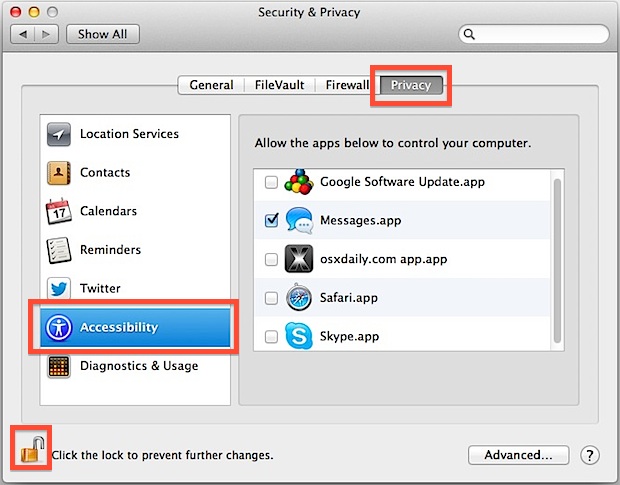
(Tenga en cuenta que las versiones anteriores de Mac OS X pueden encontrar esta configuración en Preferencias del sistema> Acceso universal> marcando «Habilitar compatibilidad con dispositivos»)
La lista que se muestra muestra exactamente qué aplicaciones Mac puede controlar mediante el conjunto de funciones de Dispositivos de soporte. Como se mencionó anteriormente, esto puede incluir el acceso a la cámara, micrófono, pantalla, teclado u otras funciones similares de una Mac. Si ve algo en esta lista, no desea tener ese acceso, o no ve una aplicación a la que desea tener acceso de asistente, puede controlar ambas fácilmente, lo cual cubriremos más adelante.
Cómo controlar qué aplicaciones tienen acceso al asistente en Mac OS X.
La mayoría de las aplicaciones que desean acceder al panel de dispositivos de soporte solicitarán permiso la primera vez que se inicien. Viene en forma de un cuadro de diálogo emergente con un mensaje que dice «El nombre de la aplicación desea controlar esta computadora usando funciones de accesibilidad». con la opción de «rechazar» la solicitud. Tenga en cuenta que si rechaza la aplicación, puede volver a agregarla más tarde o puede cambiar fácilmente la configuración accediendo al panel de control de Privacidad.
Centrémonos en controlar las aplicaciones que pueden o no admitir funciones de accesibilidad en su Mac mediante el panel de control Privacidad> Accesibilidad. Esto se hace fácilmente:
- Agregar una nueva aplicación para admitir dispositivos controlar arrastrando y soltando la aplicación en la ventana, generalmente desde la carpeta Finder / Aplicaciones
- Revocar el acceso al dispositivo de asistencia para cualquier aplicación en la lista desmarcando la casilla junto al nombre de esa aplicación
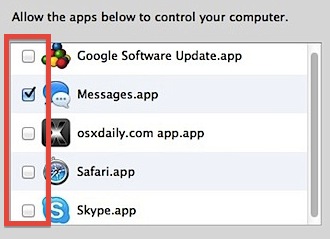
Puede encontrar algunas aplicaciones en la lista de accesibilidad que no espera ver aquí, y si ve algo curioso, considere las funciones de la aplicación que pueden requerir más control sobre su Mac para ejecutarse. Por ejemplo, muchos juegos populares requerirán acceso a las habilidades del dispositivo de soporte para que un juego en línea pueda usar el chat de voz o la transmisión en pantalla correctamente. Esto es cierto con casi todos los juegos de Steam, desde Team Fortress 2 hasta Civilization V y juegos de Blizzard / Battle Net como StarCraft 2 y World of Warcraft. Tenga en cuenta que estos juegos seguirán funcionando sin acceso al soporte, pero su conjunto de funciones para la comunicación y el uso compartido en línea puede ser limitado, por lo que si juega y descubre que las funciones de chat de voz no funcionan, esta configuración específica de la aplicación bien sea la razón por la cual. Lo mismo se aplica generalmente a otras aplicaciones, y un control ajustado de manera similar ahora está disponible para dispositivos iOS, así como para aplicaciones que intentan acceder a todo, desde datos de ubicación hasta el micrófono y la cámara.
Si se pregunta por qué esta función está ahora en el panel de control «Privacidad», probablemente sea un lugar mejor, dadas las capacidades mejoradas a las que pueden acceder estas aplicaciones y dispositivos en una Mac. Además, dado que la función tiene un uso más amplio de la extensión más allá de las funciones generales de acceso universal, tiene sentido extender sus controles a preferencias de privacidad más generalizadas.
Este cambio apareció por primera vez en Mac OS X Mavericks y persiste hoy en MacOS Mojave, Catalina, Yosemite, El Capitan, High Sierra, Sierra y probablemente más allá.
